- Forfatter Jason Gerald [email protected].
- Public 2023-12-16 11:30.
- Sist endret 2025-01-23 12:42.
Noen ganger må du gjøre bakgrunnen gjennomsiktig for å lage et bilde som er klart for opplasting til nettet, eller når du lager lag. Selv om denne oppgaven kan utføres med et bilderedigeringsprogram som Photoshop eller et annet profesjonelt bilderedigeringsprogram, har ikke alle råd til et slikt program. Heldigvis kan du gjøre en gjennomsiktig bakgrunn enkel og gratis.
Steg
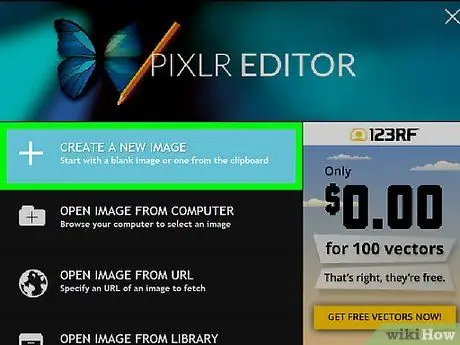
Trinn 1. Åpne Pixlr -webprogrammet, og velg deretter "Opprett et nytt bilde"
Fyll ut nødvendig informasjon, og Sørg for at du merker av i boksen "Transparent" i nedre venstre hjørne av skjermen.
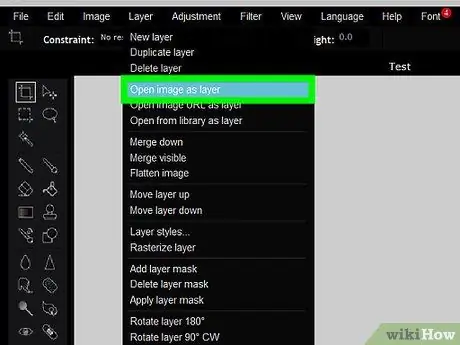
Trinn 2. Klikk på "lag", velg deretter "Åpne bilde som et lag" og velg bildet du vil bruke
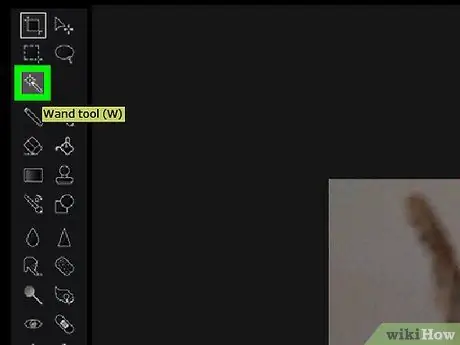
Trinn 3. Klikk på Wand -verktøyet, og velg deretter delen av bildet du vil slette
Du kan også bruke Lasso -verktøyet hvis Wand -verktøyet er mindre nøyaktig.

Trinn 4. Etter at du har valgt delen av bildet du vil slette, holder du markøren over "Rediger" og velger "Klipp" for å fjerne den valgte delen
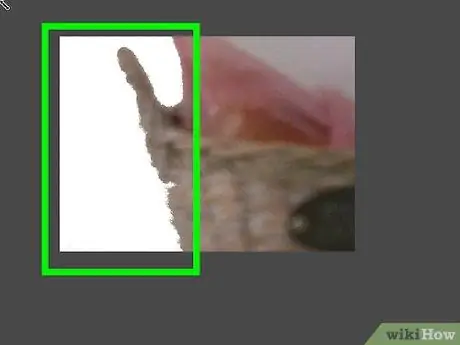
Trinn 5. Gjenta trinnene ovenfor til du er ferdig med å fjerne de uønskede delene
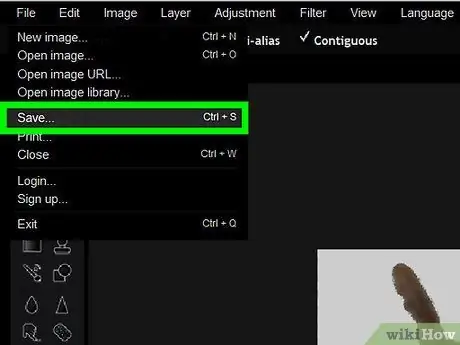
Trinn 6. Lagre bildet
Sørg for å lagre bildet som PNG, ettersom det er det eneste formatet som støtter gjennomsiktighet. Hvis du lagrer bildet i-j.webp






